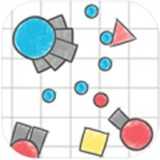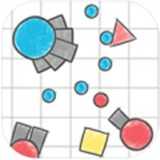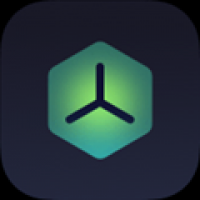在windows系统中口令应在哪里设置,Windows系统中口令设置的黄金位置
时间:2024-11-25 来源:网络 人气:
Windows系统中口令设置的黄金位置
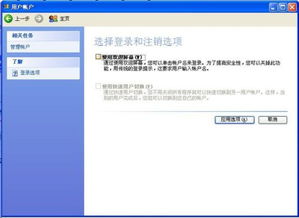
在当今数字化时代,口令是保护个人数据和隐私的第一道防线。对于Windows用户来说,了解口令设置的黄金位置至关重要。本文将详细介绍在Windows系统中口令应在哪里设置,以及如何确保口令的安全性。
一、用户账户控制面板
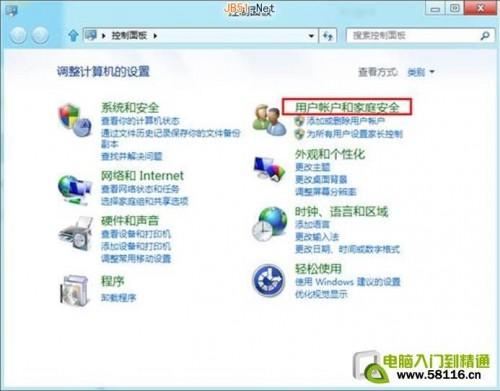
在Windows系统中,用户账户控制面板是设置口令的首要位置。以下是如何进入用户账户控制面板并设置口令的步骤:
点击“开始”按钮,选择“设置”。
在设置菜单中,点击“账户”。
在左侧菜单中,选择“登录信息”。
在右侧面板中,点击“更改密码”。
按照提示输入当前密码、新密码以及确认新密码,然后点击“保存”。
二、本地安全策略

对于企业或组织用户,本地安全策略是管理口令设置的重要工具。以下是如何进入本地安全策略并设置口令的步骤:
按下“Windows键 + R”,输入“secpol.msc”并按下回车。
在本地安全策略窗口中,展开“账户策略”。
选择“密码策略”,在这里可以设置密码的复杂度、最小长度、历史数量等。
选择“账户锁定策略”,可以设置账户锁定阈值、锁定时间等。
三、组策略编辑器

组策略编辑器是管理多个用户账户口令设置的有效工具,尤其适用于大型组织。以下是如何进入组策略编辑器并设置口令的步骤:
按下“Windows键 + R”,输入“gpedit.msc”并按下回车。
在组策略编辑器窗口中,展开“计算机配置”。
选择“Windows设置”。
选择“安全设置”。
在右侧面板中,找到并展开“账户策略”。
根据需要,对密码策略、账户锁定策略等进行设置。
四、注意事项
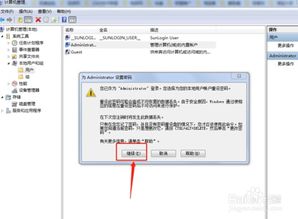
在设置口令时,以下注意事项有助于提高口令的安全性:
使用复杂口令,包含大小写字母、数字和特殊字符。
定期更改口令,避免使用相同的口令。
不要将口令存储在易被他人获取的地方。
启用多因素认证,提高账户安全性。
在Windows系统中,口令设置是保障账户安全的关键。通过以上介绍,用户可以了解口令设置的黄金位置,并采取相应措施提高口令的安全性。请务必重视口令设置,保护个人数据和隐私。
教程资讯
教程资讯排行
- 1 小米平板如何装windows系统,轻松实现多系统切换
- 2 迅雷敏感文件无法下载,迅雷敏感文件无法下载?教你轻松解决
- 3 信息系统集成费标准,费用构成与计算方法
- 4 重装系统正在启动windows卡住了,重装系统后卡在“正在启动Windows”界面?教你几招轻松解决
- 5 怎样查安卓系统时间记录,轻松掌握设备使用时长
- 6 小米平板 刷windows系统,操作指南与注意事项
- 7 小米平板刷成windows系统,轻松刷入Windows系统体验
- 8 重装系统一直在正在启动windows,重装系统卡在启动界面?深度解析解决之道
- 9 vivo安卓系统怎么下ins,vivo安卓系统轻松安装Instagram教程
- 10 安卓系统没有备案软件,揭秘潜在风险与应对策略